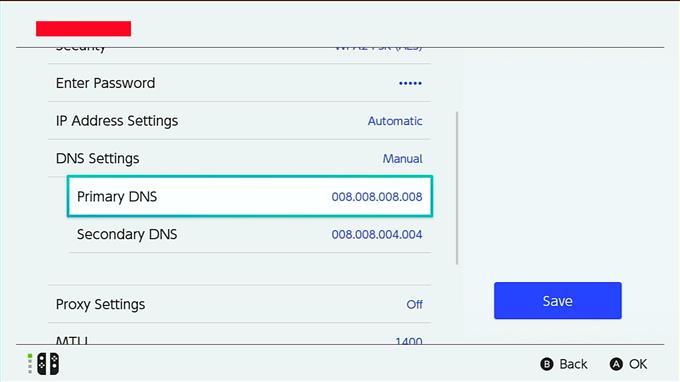Você está procurando uma maneira de acelerar a velocidade de download do seu Nintendo Switch? Muitos usuários do Switch são realmente como você, pois a conexão wifi deste console tende a ficar lenta em comparação com seus rivais, como o PS4 ou Xbox One. A questão é que tornar a velocidade de download mais rápida depende de vários fatores e alguns deles podem estar fora de controle. Ainda assim, não há mal em tentar, certo?
Se você acha que seu Switch parece ter uma velocidade de download inconveniente mais lenta do que a velocidade que você esperava, saiba o que pode fazer lendo em.
Por que seu Nintendo Switch pode ter baixa velocidade de download?
Há vários motivos possíveis para você não obter a velocidade de download em que está inscrito no seu Switch.
Problema relacionado ao ISP.
Quando você instala uma conexão à Internet em casa, paga por um “Plano” específico, que basicamente significa a velocidade da Internet que você pode obter. Por exemplo, se você está pagando por um plano da AT&T INTERNET 50, deve estar obtendo uma velocidade de 50 Mbps na Internet doméstica.
Normalmente, um provedor de serviços de Internet como a AT&T deve se esforçar para oferecer a velocidade aceitável de download padrão da indústria, de cerca de 80% do seu plano. Isso significa que você pode esperar obter algo entre 40Mbps e 50Mbps na maioria das vezes em seus dispositivos.
Se o seu Nintendo Switch estiver obtendo uma velocidade de download menor que 40 Mbps, é possível que exista um problema vindo do seu ISP ou que isso possa ser causado por outra coisa.
O equipamento de rede local está com um problema.
Outro motivo possível para a baixa velocidade de download no seu Switch é um modem ou roteador com defeito. Às vezes, dispositivos eletrônicos, incluindo modems e roteadores, podem encontrar erros, deixar de responder ou parar de funcionar sem motivo aparente. Qualquer uma dessas situações pode causar conexão lenta / intermitente ou nenhuma conexão com a Internet..
Baixa largura de banda devido a muitos dispositivos em sua rede local.
Se não houver nenhum problema com o seu ISP e supondo que seu equipamento de rede esteja funcionando normalmente, a velocidade de download do seu Switch ainda poderá diminuir se houver muitos dispositivos conectados à sua rede local. Os consoles usados para jogos online, computadores que baixam arquivos grandes ou dispositivos que transmitem conteúdo em HD como o Netflix podem afetar a velocidade geral de download da rede local.
Se você tiver vários smartphones, laptops, computadores, consoles ou outros dispositivos conectados à Internet usando sua rede ao mesmo tempo, poderá ter uma velocidade de download lenta.
Você pode verificar se a velocidade de download do seu Nintendo Switch pode ficar mais rápida desconectando outros dispositivos da sua rede.
Interferência de sinal sem fio.
Se você usa Wi-Fi no seu Nintendo Switch, é possível que esteja diminuindo a velocidade devido a interferência sem fio ou sinal sem fio fraco.
Outros dispositivos sem fio podem interromper o sinal wifi. Portanto, o que você pode fazer para verificar é desligar todos os dispositivos sem fio conhecidos em casa e verificar seu Nintendo Switch para obter uma velocidade de download mais rápida.
Como fazer o download mais rápido no Nintendo Switch
Neste breve tutorial, mostraremos duas etapas simples que você pode tentar para acelerar a velocidade de download do seu Nintendo Switch.
IMPORTANTE: Não solucionaremos a sua rede e assumimos que não há problemas no seu provedor de serviços de Internet..
Para manter os dispositivos de rede locais (modem ou roteador) em perfeitas condições, reinicie-os pelo menos uma vez por semana, desconectando-os da tomada por pelo menos 30 segundos.
Também assumimos que não há interferência de sinal sem fio causando um download lento. Se você acha que precisa solucionar o problema de conexão lenta do Nintendo Switch, faça isso antes de usar nossas sugestões neste artigo.
- Executar teste de conexão à Internet.
Para saber se a velocidade de download do seu Nintendo Switch se tornou mais rápida, você deve anotar a velocidade atual de download executando um teste de velocidade. Veja como fazer isso:
-No menu HOME Nintendo, selecione o Configurações do sistema ícone.
-Role para baixo no menu Configurações do sistema e selecione Internet.
-Selecione Conexão de teste.
-Aguarde os resultados do teste.
Tome nota do seu Velocidade de download.
- Alterar configurações de DNS.
Depois de concluir o teste de velocidade, você poderá alterar as configurações de DNS no seu Nintendo Switch. Por padrão, seu Nintendo Switch deve estar usando o Servidor de Nomes de Domínio fornecido pelo seu ISP. Às vezes, o DNS do ISP pode encontrar problemas e causar lentidão na conexão.
Para corrigir um possível problema de velocidade de download devido ao DNS do seu ISP, você pode tentar usar o DNS público gratuito de terceiros. O nosso favorito é o DNS do Google, mas você pode procurar outros. Os servidores DNS do Google são:
Primário: 8.8.8.8
Secundário: 8.8.4.4
NOTA: A velocidade do DNS depende da sua localização, portanto, outro DNS pode ser mais rápido que o do seu ISP ou do Google.
Outro DNS livre confiável e rápido é o do OpenDNS da Cisco. Se você tentar o OpenDNS, insira 208.67.222.222 para DNS primário e 208.67.220.220 para DNS secundário.
Também experimentei o DNS Cloudflare para que você também possa usá-lo, se quiser. Servidores DNS primários e secundários: 1.1.1.1 e 1.0.0.1.Para alterar as configurações de DNS no seu Nintendo Switch:
-No menu HOME Nintendo, selecione o Configurações do sistema ícone.
-Role para baixo no menu Configurações do sistema e selecione Internet.
-Selecione Configurações da Internet.
-Aguarde alguns instantes até o console procurar redes.
-Depois de ter a lista Redes registradas, selecione sua própria rede pressionando UMA. Então, selecione Mudar configurações, role para baixo até Configurações de DNS e selecione.
-Selecione Manual.
-Vá para DNS primário e insira seu servidor DNS.
-Então aperte Está bem.
-Execute as mesmas etapas para o DNS secundário.
- Alterar configurações da MTU.
Outra maneira de acelerar a velocidade de download no seu Nintendo Switch é alterando a configuração padrão de 1400 MTU para 1500. Observei um ligeiro aumento na velocidade de download fazendo esse truque, então vale a pena tentar também, se você quiser melhorar o seu velocidade de conexão. Aumentar a unidade máxima de transmissão ou MTU pode ajudar a velocidade de download a acelerar um pouco, forçando o console a solicitar mais itens para cada pacote de dados enviado a ele.
Para alterar a sua Nintendo Switch MTU, siga estes passos:
-No menu HOME Nintendo, selecione o Configurações do sistema ícone.
-Role para baixo no menu Configurações do sistema e selecione Internet.
-Selecione Configurações da Internet.
-Aguarde alguns instantes até o console procurar redes.
-Selecione sua própria rede.
-Selecione Mudar configurações.
-Vamos para MTU e selecione.
-Mude o valor da MTU para 1500.
-Selecione Está bem.
Visite o nosso canal do youtubehow androidhow para mais vídeos de solução de problemas.